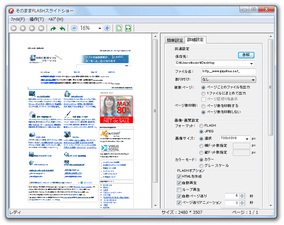Word、Excel、PowerPoint、PDF 等を、スライドショーに変換!「そのままFLASH スライドショー」。
そのままFLASH スライドショー
Word、Excel、PowerPoint、PDF 等々を、Flash 形式のスライドショーに変換できるようにするソフト。
複数ページで構成されたドキュメントファイル等を、自動ページ送り機能付きの “ Flash スライドショー ” に変換できるようにしてくれます。
1 ページあたりの表示時間を指定する機能や、ページ切り替え時にアニメーションエフェクトをかける機能、複数のページを 1 ページ内に収める機能、ファイルをJPEG 画像に変換する機能... などが付いています。
「そのままFLASH スライドショー」は、各種ファイルをFlash に変換できるようにするソフトです。
仮想プリンタとして動作するFlash 変換ソフトで、印刷可能なあらゆるファイルを手軽に “ SWF 形式のFlash スライドショー ” へと変換できるようにしてくれます。
操作は、基本的に目的のファイルを「そのままFLASH スライドショー」で印刷にかけるだけなので超簡単。
一応、変換実行時に
- 作成するFlash のサイズ
- 1 ページあたりの表示時間
- ページ切り替えアニメーションの種類
- アニメーションにかける時間
- 自動再生のON / OFF
- ループ再生のON / OFF
- プレイコントロール のありなし
- Flash 埋め込み用のHTML 作成
その他、画像ファイルを元にしてFlash スライドショーを作成する機能も付いていたりします。
使い方は以下のとおり。
- Flash に変換したいファイルを、印刷機能が付いているアプリケーションで読み込みます。
- 印刷画面を呼び出し、使用するプリンタとして「そのままFLASH スライドショー Printer」を選択 → 印刷を実行します。
- 「そのままFLASH スライドショー」が立ち上がるので、画面右側の「詳細設定」タブを開きます。
- 設定オプション が表示されます。
ここで、- 保存先フォルダ
- 出力するファイルの名前
- 割り付け※1 - 複数のページを、1 ページに収めたい時に指定する
- 複数ページ - ページが複数存在する場合の出力方法
- ページ数印刷のON / OFF
- 変換先のフォーマット
- 画像サイズ
- カラーモード
- Flash オプション
- HTML を作成するかどうか
- 自動再生のON / OFF
- ループ再生のON / OFF
- 自動ページ送りのON / OFF - 1 ページあたりの表示時間も指定可能
- ページ送りアニメーションのON / OFF - アニメーションにかける時間も指定可能
- ページ送りのスタイル
- プレイコントロールの表示 / 非表示
- バックグラウンドカラー
- JPEG オプション
- 画質
- プログレッシブ化
1 2 / 4 / 6 / 9 枚のページを、1 ページ内に収めることができる。
( 2in1 の例) - あとは、画面右下の「保存」ボタンをクリックすればOK です。
画像ファイルを元にFlash スライドショーを作成する時は、下記のような操作を行います。
- 「SnmmFlash.exe」を実行します。
- メイン画面 が表示されます。
画面右側にある「ファイル追加」ボタンをクリックし、スライドショー化したい画像ファイルを選択。
(複数選択可) - 右上の「FLASH オプション」欄で適宜設定を行い、右下にある「スタート」ボタンをクリックします。
- 「名前を付けて保存」ダイアログが立ち上がります。
あとは、作成するフラッシュの出力先フォルダ&ファイル名 を指定すればOK。
| そのままFLASH スライドショー TOPへ |
X(Twitter)
@gigafreenet からのツイート
おすすめフリーソフト
スポンサードリンク